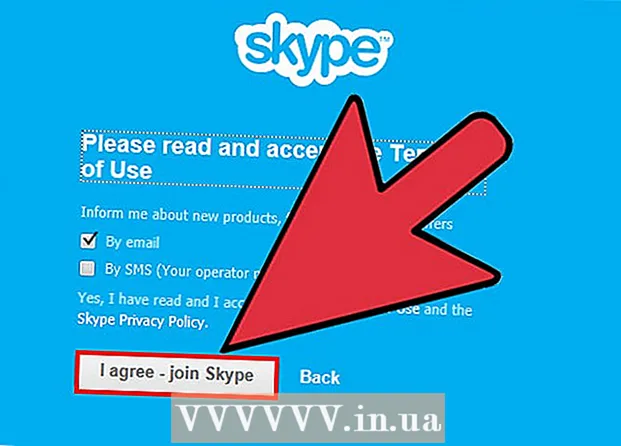מְחַבֵּר:
Louise Ward
תאריך הבריאה:
5 פברואר 2021
תאריך עדכון:
1 יולי 2024

תוֹכֶן
מאמר זה מלמד כיצד לפרסם אתר על שם הדומיין (דומיין) שרכשת. אמנם תהליך פרסום האתר הספציפי ישתנה בהתאם לשירות האירוח של הדומיין שלך, אך בדרך כלל אם תעלה את קבצי האתר לשירות האירוח שלך, תפרסם אותם לשם הדומיין שלך. . באפשרותך להשתמש בלוח הבקרה של שירות האירוח שלך להעלאת קבצים, או להגדיר את שרת ה- FTP של מחשב Windows או Mac שלך לפיתרון קצר יותר.
צעדים
שיטה 1 מתוך 4: הכן פוסט
. לחץ על לוגו Windows בפינה השמאלית התחתונה של המסך.

מוֹצֵא. לחץ על סמל אפליקציית Finder שנראה כמו פנים כחול כהה ברציף של ה- Mac.
צור תיקיית FTP חדשה. לאחר פתיחת Finder, בצע את הפעולות הבאות: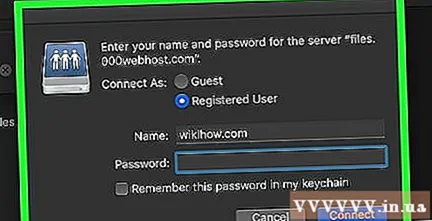
- נְקִישָׁה ללכת בחלק העליון של המסך.
- נְקִישָׁה התחבר לשרת ... בתפריט הנפתח.
- הקלד את כתובת ה- FTP של האתר ולחץ על לְחַבֵּר
- הזן את שם המשתמש והסיסמה FTP של האתר שלך כשתתבקש.
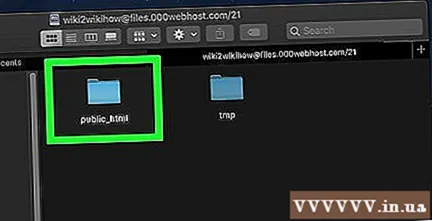
פתח את תיקיית השרת. לחץ פעמיים על "public_html", "root", "index" או ספרייה דומה בחלק הראשי של ספריית הארכיון.- אם אינך בטוח איזו תיקיה מכילה את קבצי האתר, עיין בדף ה- FTP של שירותי אירוח אתרים לקבלת הוראות מפורטות.
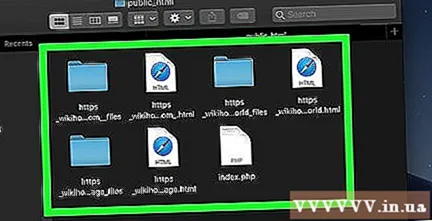
הדבק את קובץ האתר. לחץ על שטח ריק בתיקיה, ואז הקש ⌘ פיקוד+ו כדי להדביק קבצים בספריה.
בקר באתר. גשו לכתובת הדומיין של האתר באמצעות דפדפן אינטרנט במחשב שלכם. לאחר שקבצי האתר יועלו בהצלחה לספריית ה- FTP של האתר, אתר האינטרנט שלך יעלה לאוויר. פרסומת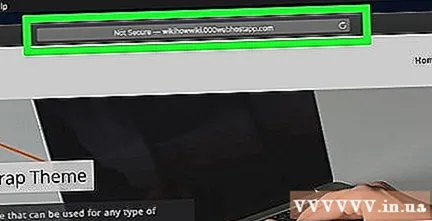
עֵצָה
- אתה יכול גם להשתמש ב- FileZilla כדי להעלות לאתרים אם אינך רוצה להשתמש בתכונת ה- FTP המובנית במחשב שלך.
אַזהָרָה
- העלאת קבצי האתר שלך למחשב שרת אינה דרך טובה בטווח הארוך, אלא אם כן אתה מתכוון לחבר ולהפעיל את המחשב כל היום.